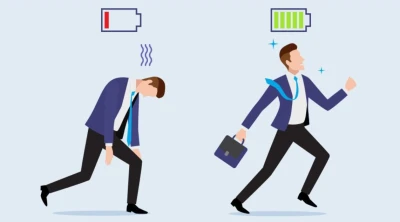Как активировать Айфон: подробная инструкция

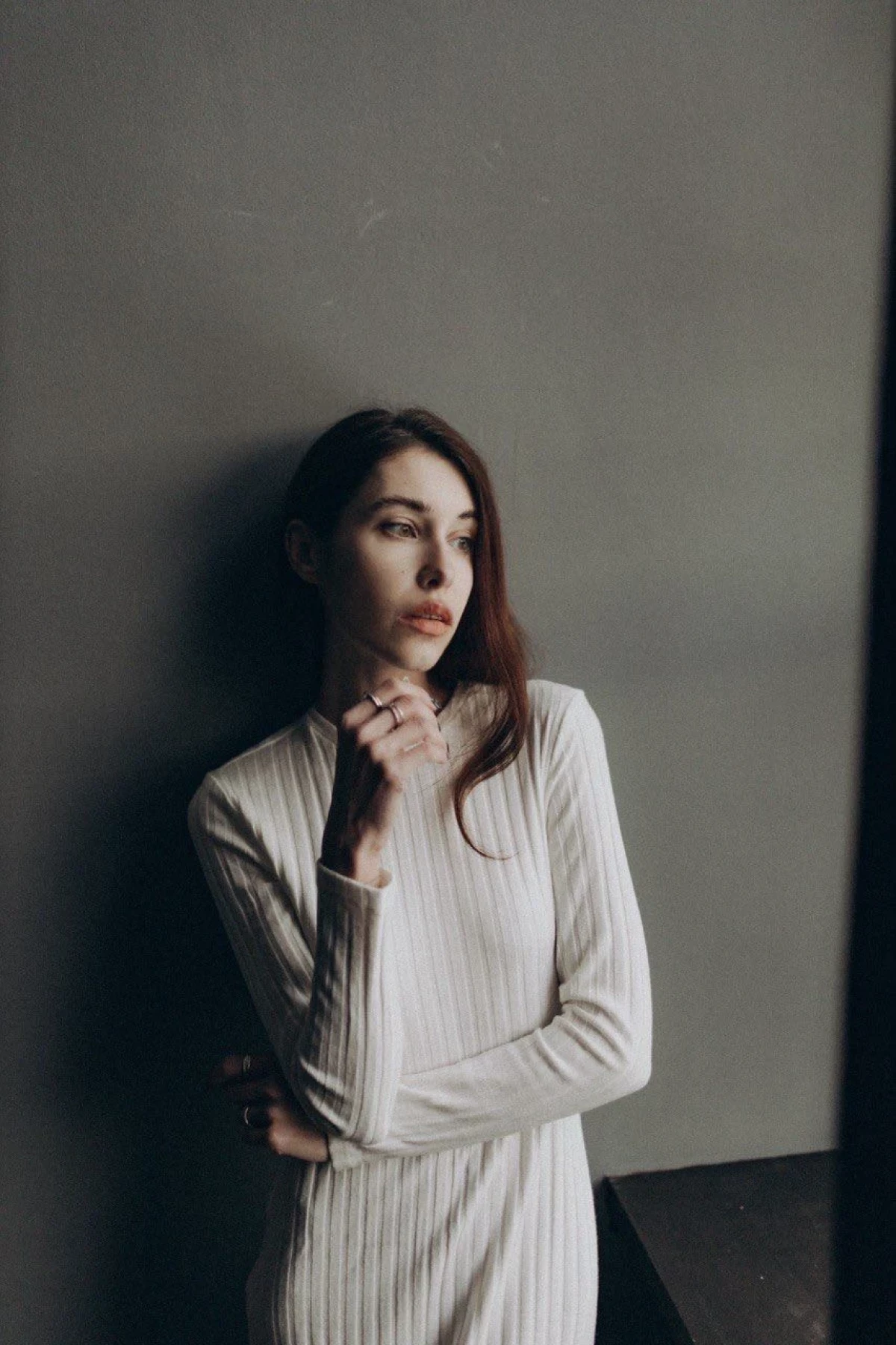
Руководство для новоиспеченных держателей «яблока», которая поможет активировать iPhone быстро и без особых усилий.
Этап 1: включаем айфон
Для этого вам следует нажать на боковую кнопку (включения) и удерживать ее ровно до тех пор, пока на экране не появится знакомое лого с яблоком, которое сменится приветствием на разных языках мира.
Этап 2: присваиваем ему «национальность»
Выберите нужный вам язык, свою страну и регион, в котором вы находитесь. От этого будет зависеть «паспортные данные» вашего смартфона: дата/время и прочее.
Этап 3: настраиваем вручную или используем «быстрое начало»
Если это ваш первый айфон, нажимаем на пункт «настроить вручную». Если же у вас под рукой прошлый телефон (тоже айфон), разместите их рядом и выберите функцию «быстрого начала».
Этап 4: активируем айфон
Чтобы активировать новый айфон, вам необходимо подключиться к интернету – мобильному или с помощью Wi-Fi. В первом случае должна стоять SIM-ка, иначе не сработает.
Этап 5: настраиваем ID айфона и создаем пароль
Touch ID (отпечатки) и Face ID (сканер лица) доступны на большинстве устройств, а все что вам нужно – следовать инструкции на экране.
После этого придумайте надежный пароль, состоящий из 6 знаков. Советуем не включать туда личные данные вроде даты рождения.
Этап 6: входим с помощью идентификационного номера (ID)
Вводим данные существующего ID и его пароль, или же создаем новый идентификатор.
Этап 7: настраиваем Siri и решаем, что делать с автообновлением
Тут все просто – нужно подтвердить, что вы согласны делиться сведениями и разрешать устанавливать обновления автоматически. На некоторых айфонах просят проговорить пару-тройку слов, чтобы Siri «познакомилась» с вашим голосом и в дальнейшем без проблем узнавала его.
Этап 8: настраиваем экранное время
Эта фича будет следить за тем, сколько времени вы «торчите» в айфоне. Тут же можно установить ограничения на использование некоторых приложений, а также адаптировать экран к внешнему свету.
Этап 9: выдыхаем – активация айфона завершена успешно
Поздравляем! Теперь вы можете с чистой совестью нажать «начать работу» и пользоваться своим айфоном.